Définit l'origine et l'orientation du système de coordonnées utilisateur (SCU) courant.
Le SCU est un système de coordonnées cartésiennes mobiles qui établit les directions horizontale et verticale, les axes de rotation et d'autres références géométriques utiles du plan de construction XY. Vous pouvez modifier l'origine et l'orientation du SCU pour vous faciliter la tâche lorsque vous spécifiez des points, entrez des coordonnées et travaillez avec des aides au dessin (par exemple, avec le mode Ortho et la grille).
Un SCU peut être stocké dans une fenêtre si la variable système UCSVP est définie sur 1 pour cette fenêtre.
Les invites suivantes s'affichent.
Spécifiez l'origine du SCU
Définit un nouveau SCU à l'aide d'un, deux ou trois points :
- Si vous indiquez un seul point, l'origine du SCU courant est décalée sans que l'orientation des axes X, Y et Z soit modifiée.
- Si vous indiquez un deuxième point, le SCU pivote de sorte que l'axe X positif passe par ce point.
- Si vous indiquez un troisième point, le SCU pivote autour du nouvel axe X afin de définir l'axe Y positif.
Les trois points indiquent un point d'origine, un point sur l'axe X positif et un point sur le plan XY positif.
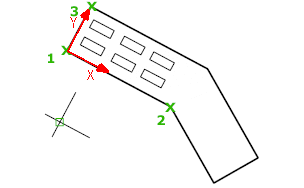
Si vous ne spécifiez pas de valeur de coordonnée Z lors de la saisie d'une coordonnée, la valeur Z courante est utilisée.
Face
Aligne le SCU de manière dynamique par rapport à une face d'un objet 3D.
Déplacez le curseur sur une face afin d'afficher un aperçu de l'alignement du SCU.
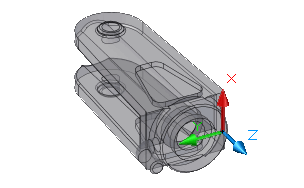
- Suivant
-
Place le SCU sur la face adjacente ou sur la face arrière de l'arête sélectionnée.
- InverserX
-
Fait pivoter le SCU de 180 degrés par rapport à l'axe X.
- InverserY
-
Fait pivoter le SCU de 180 degrés par rapport à l'axe Y.
- Accepter
-
Accepte les modifications et insère le SCU.
Nommé
Enregistre ou restaure les définitions du SCU nommé.
Restaurer
Rétablit une définition de SCU enregistrée pour que le SCU devienne le SCU courant.
- Nom
-
Indique le nom de la définition de SCU à restaurer.
- ? — Liste des définitions de SCU
-
Fournit des détails sur les définitions de SCU spécifiées.
Sauver
Enregistre le SCU courant sous le nom spécifié.
- Nom
-
Indique le nom de la définition de SCU.
Effacer
Efface la définition de SCU spécifiée de la liste des définitions enregistrées.
? — Liste des définitions de SCU
Répertorie les définitions de SCU enregistrées, avec leur origine et les axes X, Y et Z de chacune par rapport au SCU courant. Entrez un astérisque pour répertorier toutes les définitions de SCU. Si le SCU courant est le même que le SCG (système de coordonnées général), il apparaît dans la liste sous le nom GENERAL. S'il est personnalisé, mais sans nom, il est apparaît dans la liste sous le nom SANS NOM.
Objet
Aligne le SCU sur un objet 2D ou 3D sélectionné. Il est possible d'aligner le SCU sur n'importe quel type d'objet (y compris les nuages de points), à l'exception des droites et des polylignes 3D.
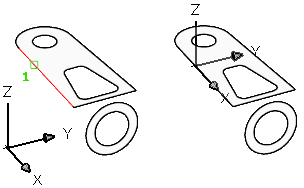
Placez le pointeur sur un objet afin d'obtenir un aperçu de l'alignement du SCU, puis cliquez afin d'insérer le SCU. Dans la plupart des cas, l'origine du SCU est située à l'extrémité la plus proche du point spécifié, l'axe X s'alignera sur une arête ou une tangente à une courbe et l'axe Z sera aligné perpendiculairement à l'objet.

Lorsque vous placez le curseur sur un nuage de points, l'origine du SCU est déplacée vers le point le plus proche de l'objet de nuage de points. Si le nuage de points inclut des données de segmentation (provenant d'Autodesk ReCap Pro) et qu'un segment planaire est détecté au niveau de l'emplacement du curseur, l'origine du SCU est déplacée vers le point le plus proche sur le plan et l'axe XY du SCU est aligné au plan XY des segments planaires. La direction de l'axe X est déterminée par la ligne d'intersection entre le plan du segment planaire et le SCG. Cliquez pour placer le SCU.
Précédent
Restaure le SCU précédent.
Vous pouvez retourner aux 10 derniers paramètres de SCU de la session en cours. Les paramètres de SCU sont mémorisés séparément pour l'espace objet et l'espace papier.
Vue
Aligne le plan XY du SCU sur un plan perpendiculaire à la direction d'affichage. Le point d'origine n'est pas modifié mais les axes X et Y deviennent respectivement horizontal et vertical.
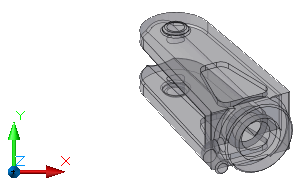
Général
Aligne le SCU sur le système de coordonnées général (SCG).
X, Y, Z
Fait pivoter le SCU courant autour de l'axe spécifié.
Pointez votre pouce droit dans la direction positive de l'axe X et repliez vos doigts. Les doigts pliés indiquent alors la direction positive de la rotation autour de l'axe.
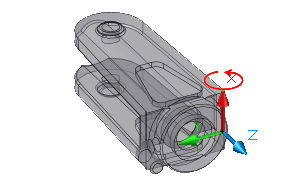
Pointez votre pouce droit dans la direction positive de l'axe Y et repliez vos doigts. Les doigts pliés indiquent alors la direction positive de la rotation autour de l'axe.
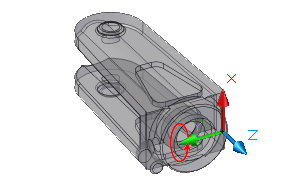
Pointez votre pouce droit dans la direction positive de l'axe Z et repliez vos doigts. Les doigts pliés indiquent alors la direction positive de la rotation autour de l'axe.

Vous pouvez définir tout SCU en spécifiant une origine et une ou plusieurs rotations autour de l'axe X, Y ou Z.
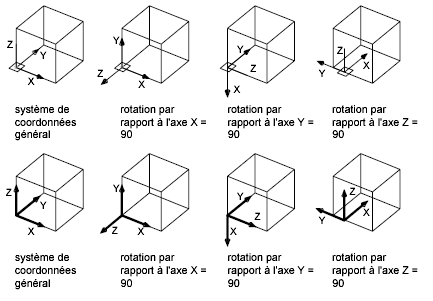
Axe Z
Aligne le SCU sur un axe Z positif spécifié.
L'origine du SCU est déplacée vers le premier point spécifié et son axe Z positif coupe le second point spécifié.
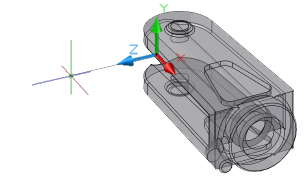
- Objet
-
Aligne l'axe Z sur la tangente à l'extrémité la plus proche du point spécifié. L'axe Z positif pointe dans la direction inverse de l'objet.
Appliquer
(Non disponible dans AutoCAD LT)
Applique le paramètre de SCU courant à la fenêtre spécifiée ou à toutes les fenêtres si un SCU différent est enregistré dans certaines fenêtres. (variable système UCSVP).
- Fenêtre
-
Applique le SCU courant à la fenêtre spécifiée et termine la commande SCU.
- Tout
-
Applique le SCU courant à toutes les fenêtres actives.